Hvordan kontrollere telegramdataene dine

Telegrammet ble først introdusert som en plattform for overføring av krypterte signaler. Det utviklet seg til slutt gjennom tiårene, og nå er det
Noen ganger vet du ikke hvor nyttig en sikkerhetsfunksjon er før den redder deg. Det samme kan skje med totrinnsverifisering. Formålet er å hindre uautoriserte brukere fra å komme inn i dine private samtaler og få deg til å føle deg tryggere. Ved å legge til denne sikkerhetsfunksjonen gjør du det vanskeligere for noen å komme inn i chattene dine. Slik kan du sikre Telegram-chattene dine.
For å legge til det ekstra beskyttelseslaget til Telegram-chattene dine, åpne først Telegram. Trykk på menyalternativet med tre linjer og gå til Innstillinger .
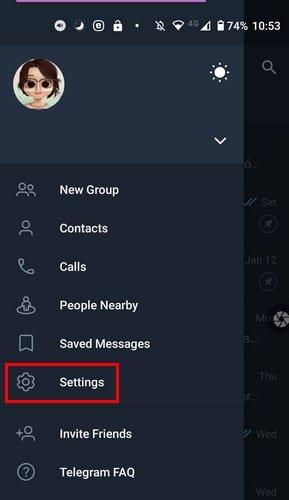
Når du er i Innstillinger, gå til Personvern og sikkerhet. Under Sikkerhet-delen bør du se alternativet for totrinnsverifisering.
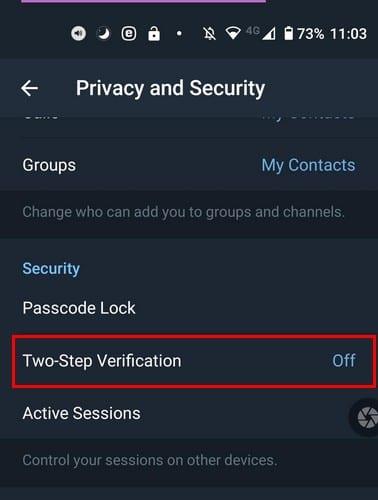
Når du trykker på alternativet, vil du se en melding som informerer deg om at dette passordet vil være nødvendig når du logger på kontoen din fra en ny enhet. Du trenger også koden Telegram sender deg via SMS, men det er kun når du logger på fra en ny enhet.
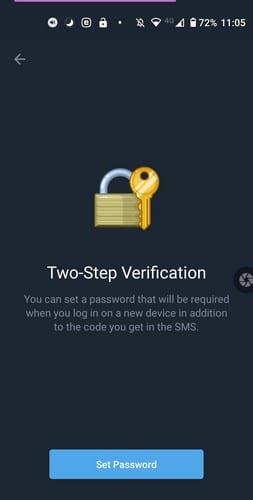
Trykk på den blå Angi passord-knappen. Skriv inn det nye passordet ditt to ganger. Den andre gangen er å bekrefte passordet. Du vil også bli bedt om å legge til et hint, i tilfelle du glemmer passordet ditt. Du vil også komme over muligheten til å legge til en gjenopprettings-e-post, som det er lurt å legge til. Men hvis du ikke vil, kan du alltid trykke på hopp over alternativet øverst.
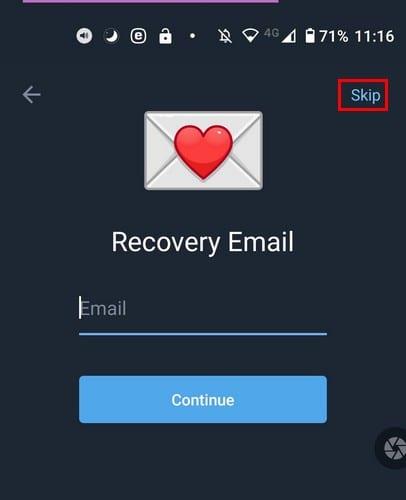
Hvis du legger til e-posten din, sender Telegram deg en kode som du må oppgi. Når du har lagt til koden, vil du se en bedårende festemoji som feirer at du har fullført prosessen. Trykk på Gå tilbake til innstillinger-knappen, og du er i gang.
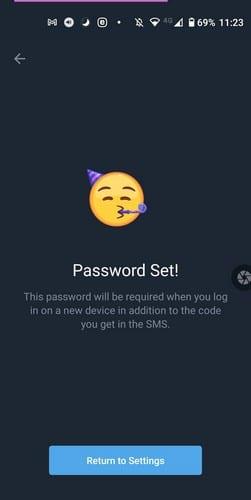
Nå som du har slått på alternativet for to-trinns bekreftelse når du går tilbake til innstillingene, vil du se nye alternativer. Nå vil du se alternativer for å endre passordet ditt, slå av passordet og endre gjenopprettingsadressen.
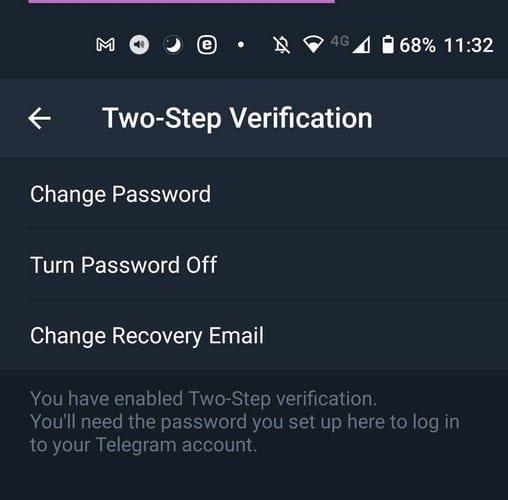
Når du setter opp sikkerhetstiltak som disse, er det alltid en god idé å legge til informasjon for å hjelpe deg med å gjenopprette den. Du nøler kanskje med å legge til e-posten din, men den informasjonen kan være det som hjelper deg med å gjenopprette kontoen din. Hvilke andre måter holder du Telegram-kontoen din trygg på? Del dine tanker i kommentarene nedenfor.
Telegrammet ble først introdusert som en plattform for overføring av krypterte signaler. Det utviklet seg til slutt gjennom tiårene, og nå er det
Beskytt personvernet ditt på Telegram ved å slå på meldinger som selvødelegger. Få meldinger til å slette av seg selv etter en angitt tid.
Se hvor enkelt det er å sende lydmeldinger fra WhatsApp til Telegram og omvendt. Følg disse enkle trinnene.
Dette innlegget har alt du trenger å vite om å legge til og fjerne grupper i Telegram.
Spar lagringsplass på Android-enheten din ved å forhindre at Telegram laster ned unødvendige filer. Slik stopper du automatisk nedlasting.
Hold kontroll over Telegram-gruppene dine og velg hvem som kan legge til deg og hvem som ikke kan. Ved å endre noen få sikkerhetsinnstillinger bestemmer du hva som skal skje.
Lag et Telegram-avstemningsspørsmål når gruppene ikke kan bestemme hvor de skal spise lunsj. Hvis du ombestemmer deg, kan du alltid avbryte stemmen og velge på nytt.
Trenger du å formidle et budskap til mange mennesker? Slik kan du opprette en kanal på Telegram for å gjøre nettopp det.
Å slette WhatsApp- eller Telegram-kontoen din kan være en smertefull prosess siden du har delt så mye. Bra at prosessen er rask og enkel, men behold
Ta en pause fra varslene som varsler deg om en ny deltakelse på Telegram. Se hvordan du deaktiverer den nye bli med i Telegram-varslingen.
Legg til et ekstra lag med sikkerhet til Telegram-kontoen din med totrinnsverifisering. Se hvordan du aktiverer det.
Gjør det mer behagelig å lese chattene dine på Telegram ved å endre tekststørrelsen. Se hvor du må gå for å gjøre det.
Oppdag hva telegram er og hvordan de skiller seg fra grupper.
Kommer Telegram-varslene dine ut av hånden? Se hvordan du kan dempe eller deaktivere dem for litt fred.
Flytte til Telegram? Slik flytter du alle WhatsApp-chattene dine til den nye Telegram-kontoen din.
Oppdag hvordan du kan sikre Telegram-chattene dine ved å slå på ende-til-ende-kryptering i alle samtalene dine.
Vil du ha en raskere måte å få tilgang til Gmail mens du bruker Telegram? I motsetning til WhatsApp, har Telegram en bot du kan bruke til å bruke Gmail som du ville gjort på appen,
Se hvordan du kan øke Telegram-kontoenes sikkerhet ved å endre disse to tingene.
Å planlegge en Telegram-melding til senere kan være svært nyttig. Du vil kanskje minne noen på noe, men vet at det er best å sende meldingen
Se hvilke Telegram-integrerte alternativer du kan bruke for å skjule fra andre Telegram-brukere.
Etter at du har rootet Android-telefonen din, har du full systemtilgang og kan kjøre mange typer apper som krever root-tilgang.
Knappene på Android-telefonen din er ikke bare til for å justere volumet eller vekke skjermen. Med noen få enkle justeringer kan de bli snarveier for å ta et raskt bilde, hoppe over sanger, starte apper eller til og med aktivere nødfunksjoner.
Hvis du har glemt den bærbare datamaskinen på jobb og har en viktig rapport du må sende til sjefen din, hva bør du gjøre? Bruk smarttelefonen din. Enda mer sofistikert, gjør telefonen om til en datamaskin for å gjøre det enklere å multitaske.
Android 16 har låseskjerm-widgeter som du kan endre låseskjermen slik du vil, noe som gjør låseskjermen mye mer nyttig.
Android Bilde-i-bilde-modus hjelper deg med å krympe videoen og se den i bilde-i-bilde-modus, slik at du kan se videoen i et annet grensesnitt, slik at du kan gjøre andre ting.
Det blir enkelt å redigere videoer på Android takket være de beste videoredigeringsappene og -programvarene vi lister opp i denne artikkelen. Sørg for at du har vakre, magiske og stilige bilder du kan dele med venner på Facebook eller Instagram.
Android Debug Bridge (ADB) er et kraftig og allsidig verktøy som lar deg gjøre mange ting, som å finne logger, installere og avinstallere apper, overføre filer, rote og flashe tilpassede ROM-er og lage sikkerhetskopier av enheter.
Med autoklikk-applikasjoner trenger du ikke å gjøre mye når du spiller spill, bruker apper eller bruker oppgaver som er tilgjengelige på enheten.
Selv om det ikke finnes noen magisk løsning, kan små endringer i hvordan du lader, bruker og oppbevarer enheten din utgjøre en stor forskjell i å redusere batterislitasjen.
Telefonen mange elsker akkurat nå er OnePlus 13, fordi den i tillegg til overlegen maskinvare også har en funksjon som har eksistert i flere tiår: infrarødsensoren (IR Blaster).



























